- Jei norite perkelti „Windows 10“ į SSD, norėdami būti sėkmingi, turėtumėte nepamiršti kelių veiksnių.
- Patikrinkite, ar SSD yra pakankamai vietos operacinei sistemai palaikyti.
- Taip pat turite įsitikinti, kad turite reikiamą aparatinę ir programinę įrangą.
- Kurkite atsarginę visos „Windows 10“ sistemos atsarginę kopiją ir vadovaukitės toliau pateiktu nuosekliu vadovu.

Ši programinė įranga leis jūsų tvarkyklėms veikti ir veikti, taip apsaugant jus nuo įprastų kompiuterio klaidų ir aparatūros gedimų. Dabar patikrinkite visus tvarkykles atlikdami 3 paprastus veiksmus:
- Atsisiųskite „DriverFix“ (patikrintas atsisiuntimo failas).
- Spustelėkite Paleiskite nuskaitymą rasti visus probleminius vairuotojus.
- Spustelėkite Atnaujinti tvarkykles gauti naujas versijas ir išvengti sistemos sutrikimų.
- „DriverFix“ atsisiuntė 0 skaitytojų šį mėnesį.
Kaip perkelti „Windows 10“, 8.1 prie SSD?
- Būtina aparatinė ir programinė įranga
- Veiksmai, kurių reikia laikytis
- „Windows 10“, 8.1 „SSD“: ką reikia žinoti?
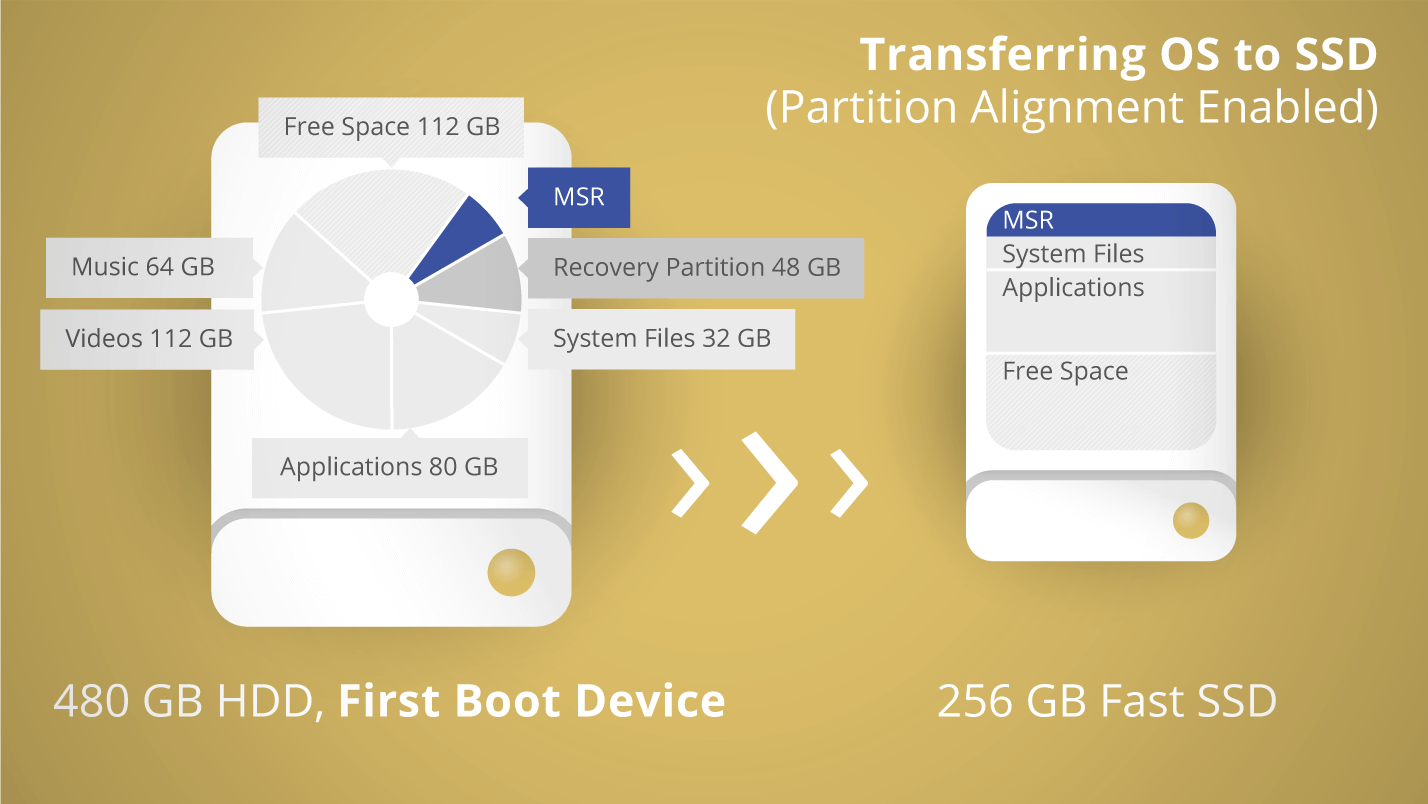
Ar jums kilo klausimas, ar galite perkelti „Windows 10“, 8.1 operacinę sistemą iš įprasto standžiojo disko į SSD? Na, atsakymas yra „taip“, galite labai lengvai pereiti prie SSD disko, tačiau turite nepamiršti kai kurių dalykų, pavyzdžiui, jei jūsų SSD diske yra pakankamai vietos jame palaikyti „Windows 10“, 8.1 operacinę sistemą ir visas programas, kurias sukraunate į „Windows 8.1“ programų failus sistema.
Galite lengvai patikrinti, kiek vietos užima jūsų „Windows 10“, 8.1 sistema, dešiniuoju pelės mygtuku spustelėdami skaidinį, kuriame turite „Windows“, ir pasirinkdami ypatybes. Po to jūs žinosite, kokią vietą turite turėti savo SSD diske, kad galėtumėte tinkamai perkelti „Windows 10“, 8.1 ir sistemoje įdiegtas programas. Norėdami greitai suprasti, kaip perkelti „Windows 10“, 8.1 į SSD, galite sekti toliau pateiktą mokymo programą.
Pamoka, kaip perkelti „Windows 10“, 8.1 į SSD
Na, SSD turi daug daugiau privalumų nei įprastas kietasis diskas, svarbiausias privalumas yra jo veikimo greitis. Vienintelis trūkumas iki šiol yra kaina, matant, kad šie SSD kainuoja šiek tiek daugiau nei įprasti diskai.
Būtina aparatinė ir programinė įranga:
- Pirma, jums reikės USB į SATA adapterį.
- Antra, jums reikės programinės įrangos, galinčios klonuoti jūsų operacinę sistemą. Šią programinę įrangą galite atsisiųsti spustelėję toliau pateiktą nuorodą (ši programinė įranga palaiko „Windows 10“, „8.1“ ir „8“).
Atnaujinti: Jei norite perkelti „Windows“ operacinę sistemą į SSD, rekomenduojame naudoti „Paragon“ programinę įrangą. Atkreipkite dėmesį, kad „Migrate OS“ dabar galima naudoti kaip „Drive Copy Advanced“, kuris yra „Windows“ kietojo disko tvarkyklės komponentas, dalį.
- Gaukite „Windows“ standžiojo disko tvarkyklę
Veiksmai, kuriuos reikia atlikti:
- Pirmiausia sukurkite atsarginę visos „Windows 10“, 8.1 sistemos ar joje įdiegtų programų atsarginę kopiją, nukopijuodami jas į išorinį standųjį diską. Jei perkėlimo metu atsiranda kokių nors sistemos klaidų, būtų labai gerai, kad kažkur būtų originalios „Windows 10“, 8.1 kopijos.
Pastaba: Norėdami sukurti atsarginę sistemos kopiją, galite naudoti „Ghost“ programą arba „Acronis“. Abi programos puikiai veikia „Windows 10“, 8.1.
*Patikrinkite dabar „Acronis Backup“ programą - Prijunkite SSD diską per USB prie SATA adapterį prie nešiojamojo kompiuterio ar kompiuterio.
Pastaba: Jei turite „Windows 10“, 8.1 nešiojamąjį kompiuterį ar asmeninį kompiuterį, turite jį prijungti prie maitinimo lizdo, kad perkėlimo metu nenutrūktų maitinimas. - Dabar, jei įdiegėte „Paragon“ programą iš anksčiau pateiktos nuorodos, dukart spustelėkite programos vykdomąjį failą.
- „Paragon“ programoje kairiuoju pelės mygtuku spustelėkite funkciją „Klonas“.
- Palikę spustelėję „Klonas“, turėsite pasirinkti HDD, kurį norite klonuoti
Pastaba: HDD turėtų būti tas, kurį turite įdiegę „Windows 8.1“. - Dabar kitas dalykas yra pasirinkti „Paskirties diskas:“, kuris bus jūsų prijungtas SSD diskas.
- Apatiniame kairiajame lango „Disk / Partition clone“ kampe turite pažymėti laukelį šalia „Optimize for SSD“.
- Kairiuoju pelės mygtuku spustelėkite mygtuką „Tęsti“ apatiniame dešiniajame lango „Disk / Partition clone“ šone, kad pradėtumėte klonavimo procesą.
- Baigę klonuoti, galite uždaryti programą ir išjungti „Windows 8.1“ asmeninį kompiuterį ar nešiojamąjį kompiuterį.
- Baigę išjungti galite atjungti seną HDD, kurį naudojote, ir prijungti naują SSD diską.
- Dabar, kai paleidžiate „Windows 8.1“, pradiniame ekrane turėsite įvesti komandą „Command“.
- Paieška turėtų pasirodyti komandų eilutėje. Kairiuoju pelės mygtuku spustelėkite jį, kad atidarytumėte funkciją.
- Atidarius komandų eilutės langą, be kabučių įveskite „fsutil behavior query disabledeletenotify“ ir paspauskite „Enter“.
- Jei kaip grąžinimo vertę gaunate „0“, jūsų SSD diskas turėtų veikti gerai, jei negaunate vertės „0“, atlikite toliau nurodytus veiksmus.
- Komandų eilutės lange parašykite šią komandą:
„Fsutil behavior set disabledeletenotify 0“ be kabučių ir klaviatūroje paspauskite „Enter“. - Dabar parašykite šią komandą: „fsutil behavior query disabledeletenotify“ ir paspauskite „Enter“.
- Dabar turėtumėte gauti „0“ vertę.
Pastaba: Komandos, kurias įdėjome į langą „Komandų eilutė“, leidžia patikrinti, ar TRIM funkcija nustatyta įgalinti. - Taip pat turėsime patikrinti, ar „Windows 8.1“ atpažįsta SSD laikmeną, įvesdami „Windows 10“ pradžios ekraną, 8.1, žodį „Optimizuoti“.
- Dešiniuoju pelės mygtuku spustelėkite piktogramą „Defragmentuoti ir optimizuoti savo diskus“.
- Dabar atsidariusiame lange turėsite patikrinti, ar jūsų SSD diskas yra atpažįstamas kaip „kietojo kūno diskas“.
- Jei jis nepripažįstamas kaip „kietojo kūno diskas“, atlikite kitą sistemos perkrovimą ir dar kartą patikrinkite būseną.
„Windows 10“, 8.1 „SSD“: ką reikia žinoti?
SSD turėjimas gali būti palaima, ypač kai reikia labai greitai valdyti duomenis ir segmentuoti jūsų diskų sektorius. „Windows 10“ galima įdiegti „Intel SSD“ Kompiuteriai be jokių problemų ir gerai veikia įdiegus. Jei negalite atlikti šio veiksmo, galite peržiūrėti mūsų vadovą, kuris jums padės „Windows 10“ neįdiegiama SSD. Jei jis įdiegtas ir paleidžiamas, bet tai daro lėtai, patikrinkite mūsų straipsnį, kaip tai padaryti pataisykite „Windows 10“ lėtą įkrovą SSD.
Taigi, dabar jūs žinote, kaip perkelti „Windows 8.1“ operacinę sistemą į visiškai naują SSD. Jei turite klausimų apie šį straipsnį, parašykite mums toliau komentarų skyriuose ir mes atsakysime kuo greičiau.


